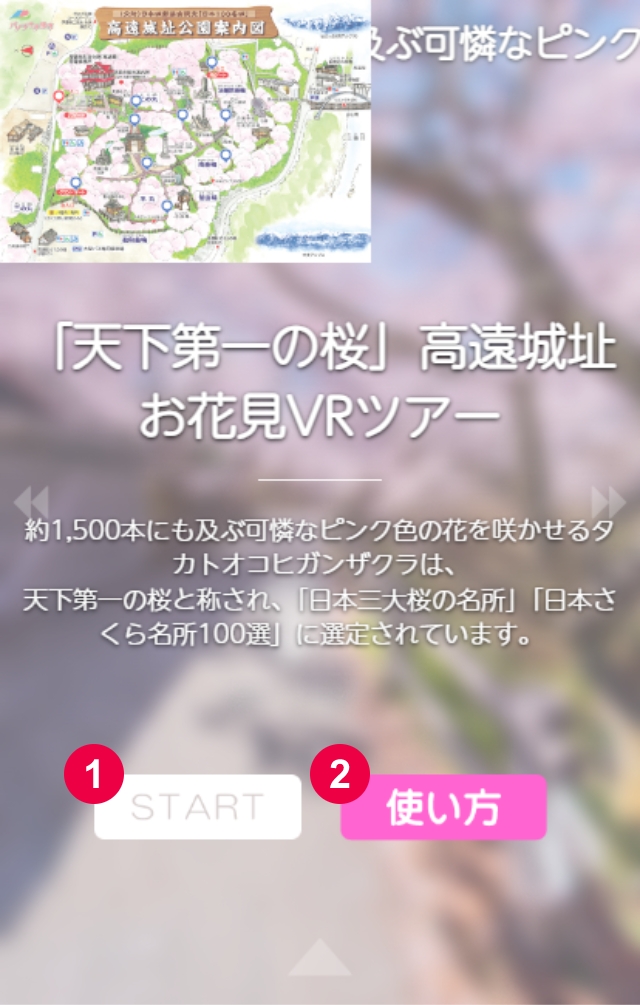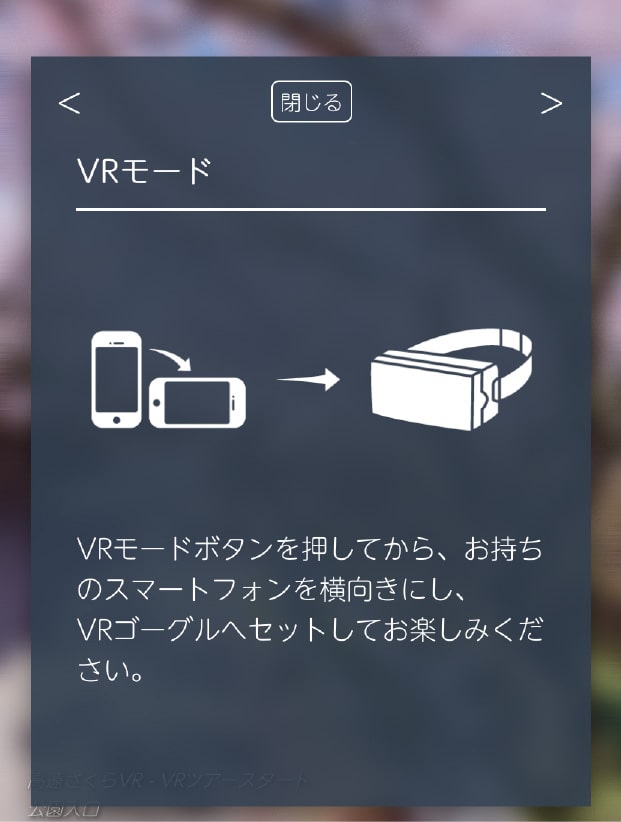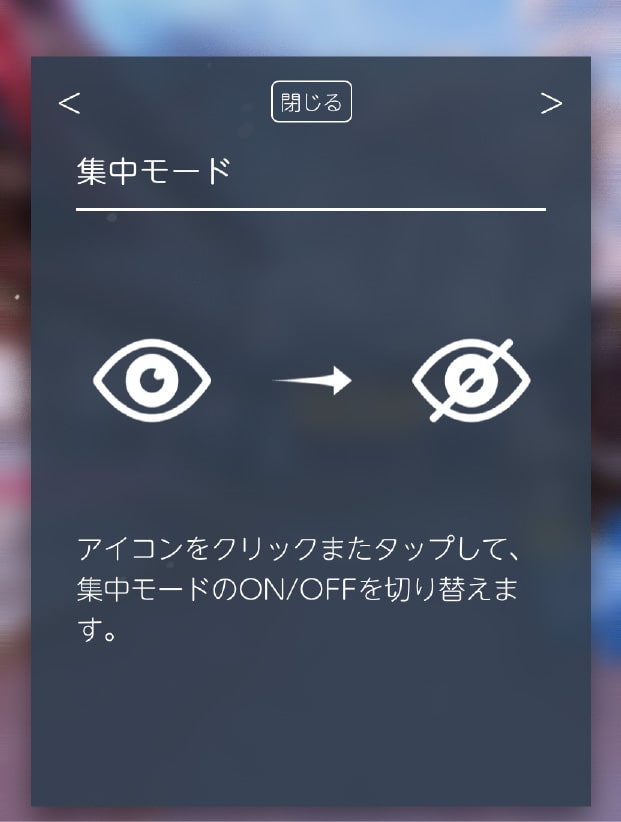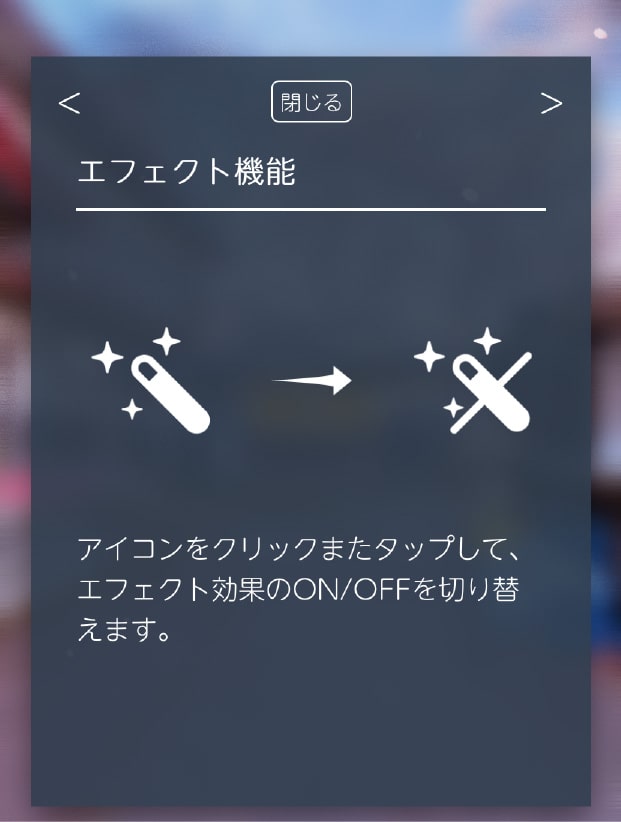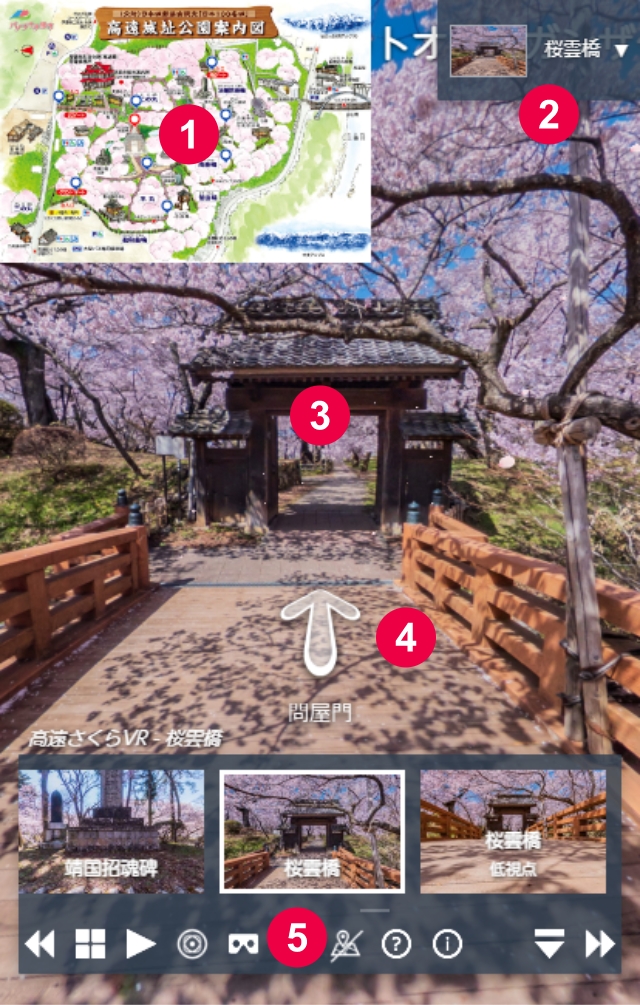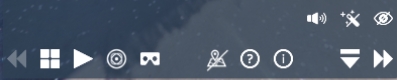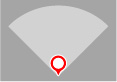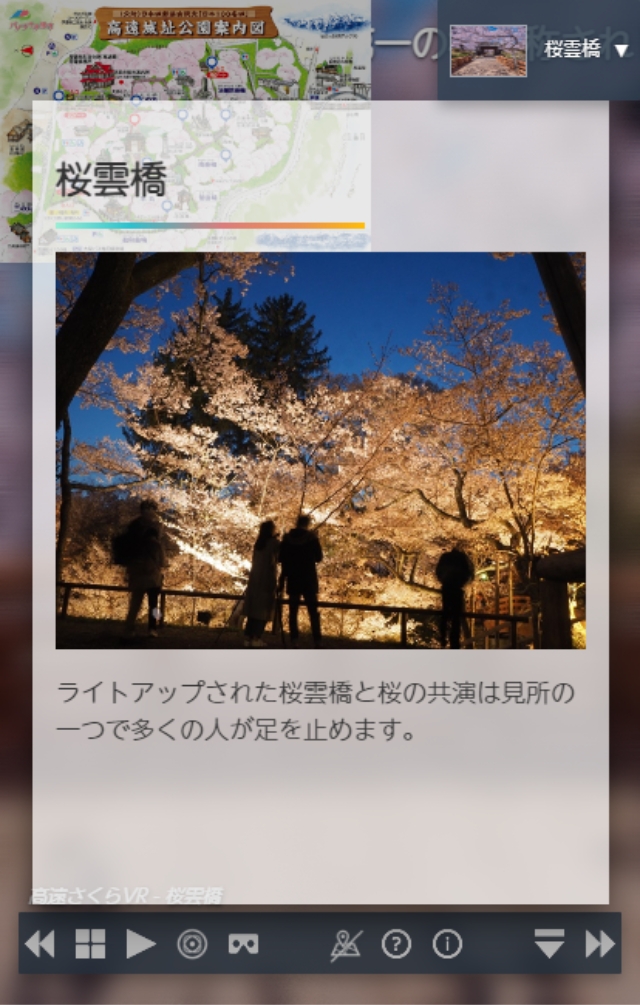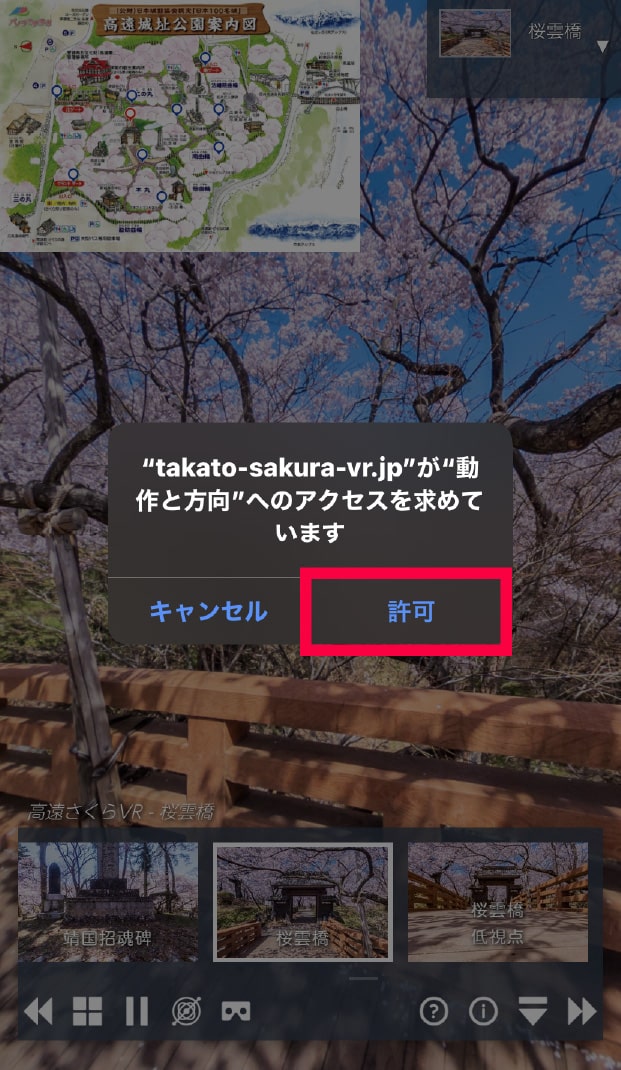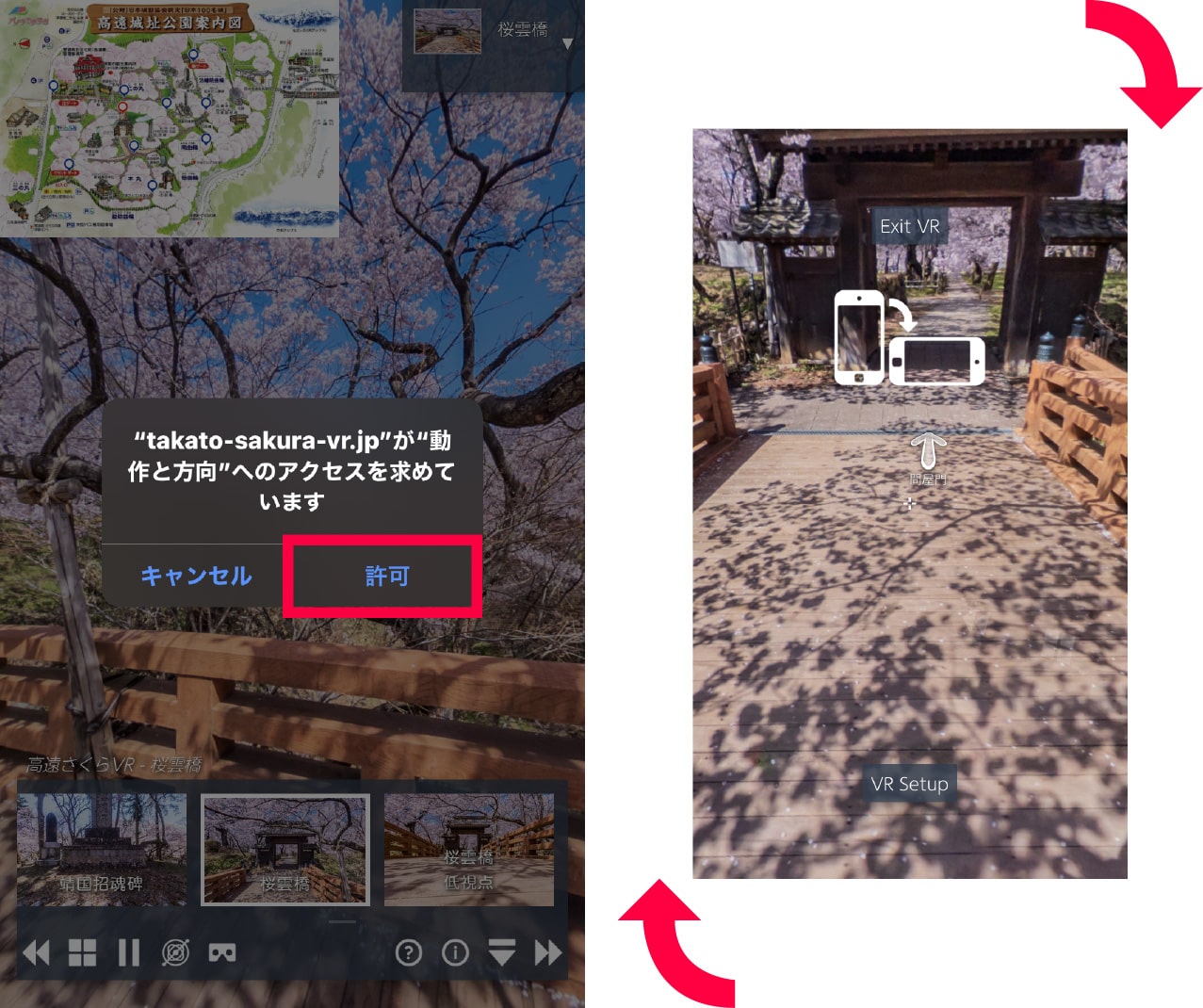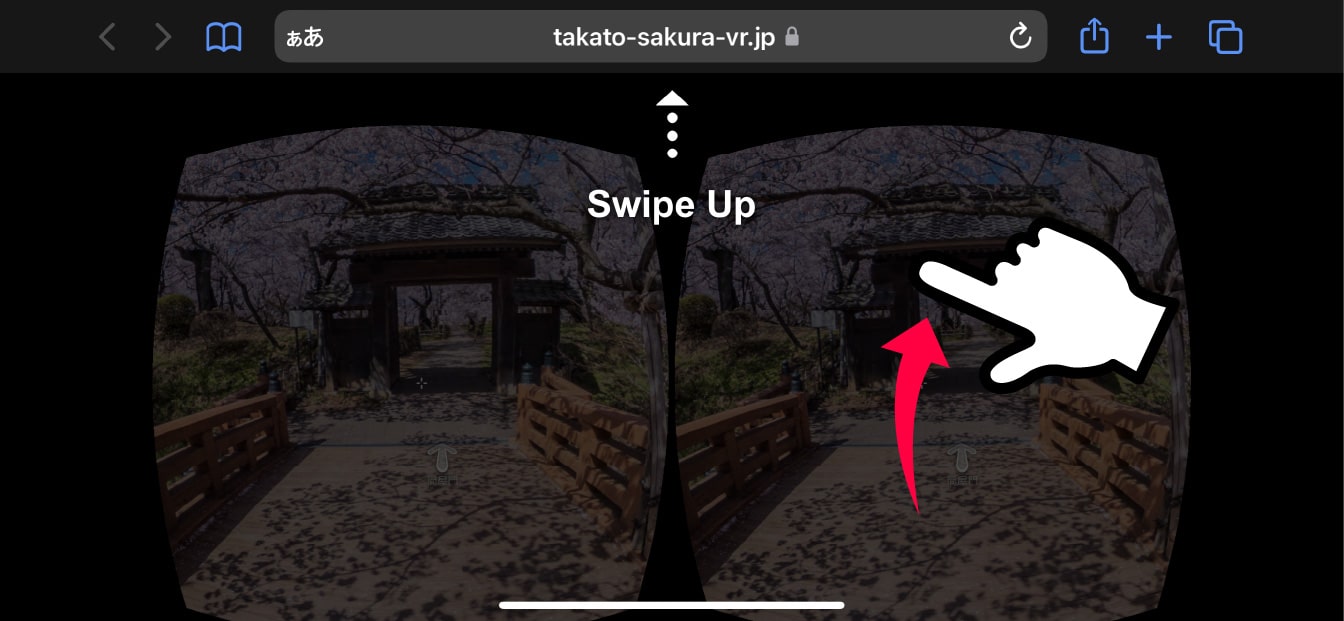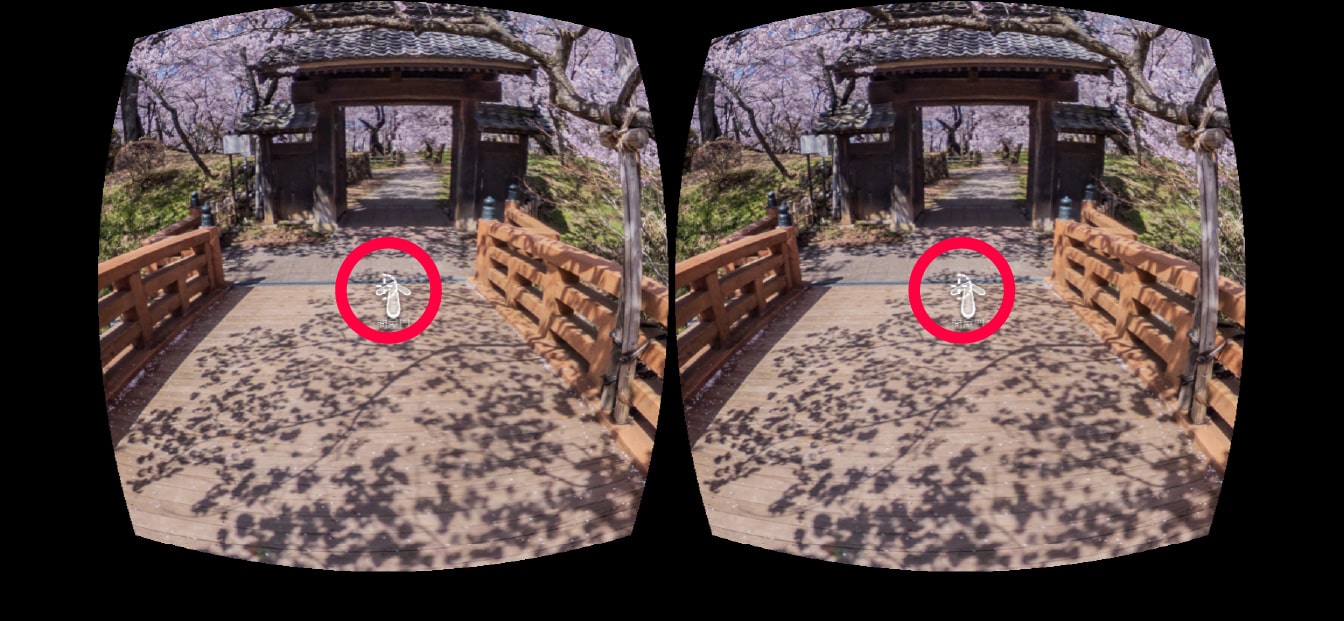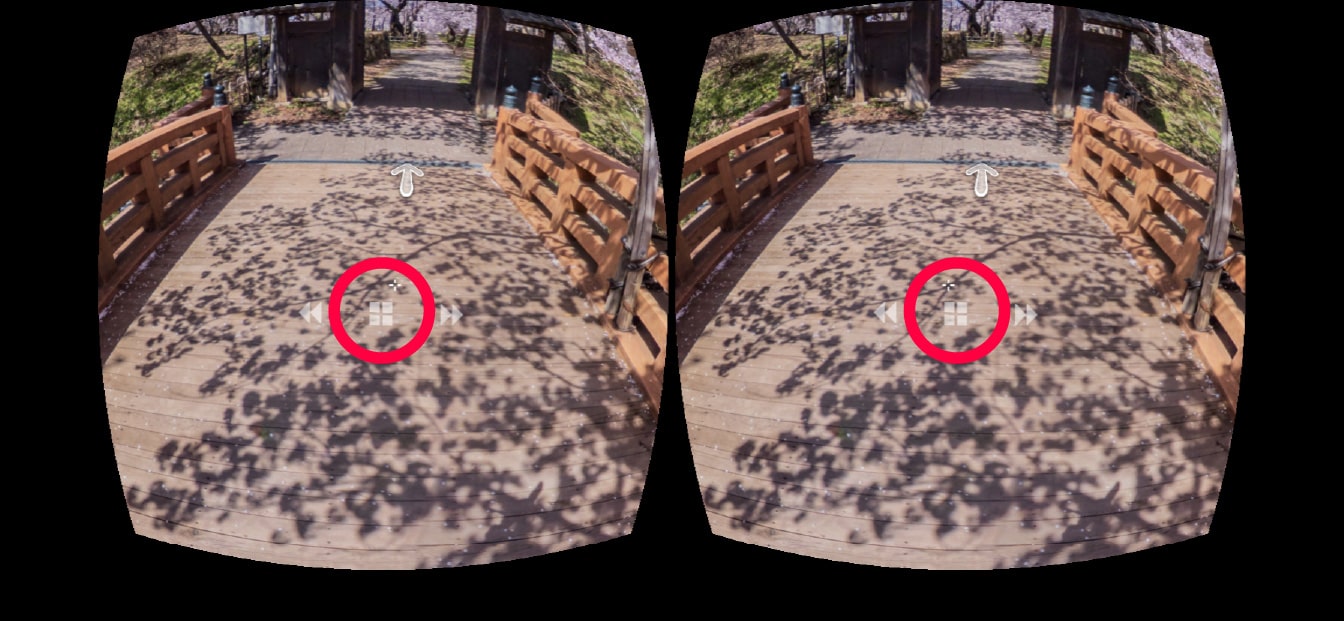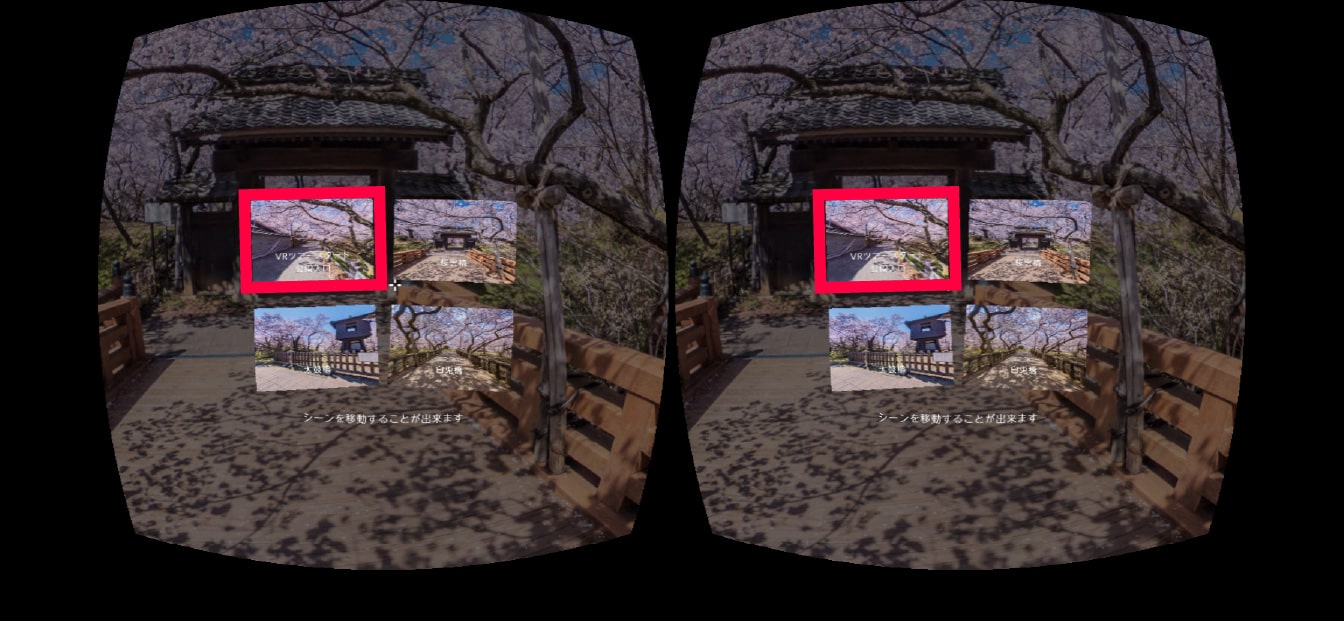VRツアー操作マニュアル
- バーチャルツアー機能
- オープニング画面
- バーチャルツアー画面
- コントロールパネル
- マップ機能
- 空間タグ
- ジャイロスコープ機能
- VRモードを始める
- VRモードを終了する
オープニング画面
バーチャルツアー画面
コントロールパネル

各種アイコン説明
| 前後シーンへ | |
| シーン自動回転※現在のシーンが1周すると次のシーンに自動切替 | |
| ジャイロスコープ機能 | |
| VRモード | |
| マップの表示非表示 | |
| 使い方 |
拡張パネルの表示※BGM再生などの操作アイコンの表示
|
|||||||
サムネイルギャラリー
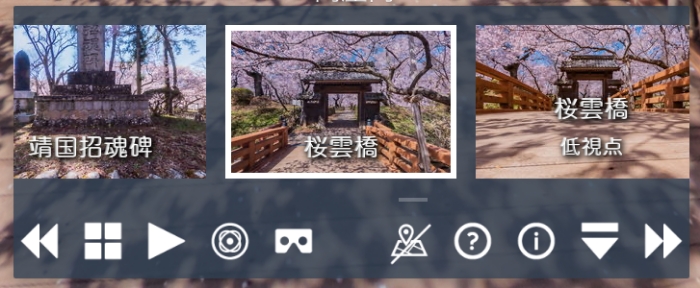
|
|||||||
コントロールパネルの非表示

|
マップ機能
空間タグ
ジャイロスコープ機能

補足
iOS端末(iPhoneやiPad等)でジャイロスコープを利用する際は、「動作と方向へのアクセス許可」が必要です。
キャンセルを押してしまった場合は、
「設定 > safari > 履歴とWebサイトデータの消去」
を行ってから、再度アクセスしてください。